Configurando e Validando a Rota
Uma vez que você adicionou steps à integração, você deve configurá-los e validá-los.
Para isso, abra o formulário de configuração do step clicando no ícone dos três pontinhos no canto direito do step (Mais opções) e selecione a opção Edit.
Configurando parâmetros de componentes e EIPs
Os parâmetros (também conhecidos como options) são os campos dos formulário que você deverá preencher para configurar cada step da integração. O preenchimento do formulário pode ser feito ao adicionar o step ao canvas ou posteriormente.
Eles estão organizados em "seções" ou "abas" que podem ser expandidas/minimizadas, facilitando a navegação e a configuração.
Componentes
Seguem as seções mais comuns:
-
Basic: geralmente contém informações como a identificação (id) e a descrição do componente.
-
Common: reúne as opções padrão e mais amplamente utilizadas, aplicáveis à maioria dos cenários.
-
Consumer: focada em configurações específicas para o uso do componente como gatilho, permitindo consumir mensagens ou eventos.
-
Producer: inclui parâmetros voltados ao uso do componente como conector, para enviar mensagens ou dados a outros sistemas.
-
Advanced: oferece opções mais avançadas de configuração, com ajustes detalhados que podem ser aplicados conforme necessário.
-
Health: fornece configurações que permitem monitorar a saúde e o desempenho do componente.
-
Security: inclui configurações relacionadas à segurança, como autenticação e criptografia.
-
Scheduler: abrange configurações relacionadas a intervalos, atrasos e expressões cron.
Visualizando subfluxos
Alguns EIPs, como o Split, geram subfluxos.
Para acessar um subfluxo:
-
Clique no ícone dos três pontinhos no canto direito do EIP que gerou o subfluxo.
-
Selecione Go to Split (no caso do EIP Split).
O primeiro step do subfluxo será automaticamente preenchido com o step que iniciou o subfluxo na rota principal. No caso do exemplo, o Split.
Em seguida, você verá o ícone ![]() e poderá continuar adicionando steps da mesma forma que na rota principal.
e poderá continuar adicionando steps da mesma forma que na rota principal.
Os seguintes EIPs possuem subfluxos:
A animação abaixo demonstra como acessar um subfluxo:
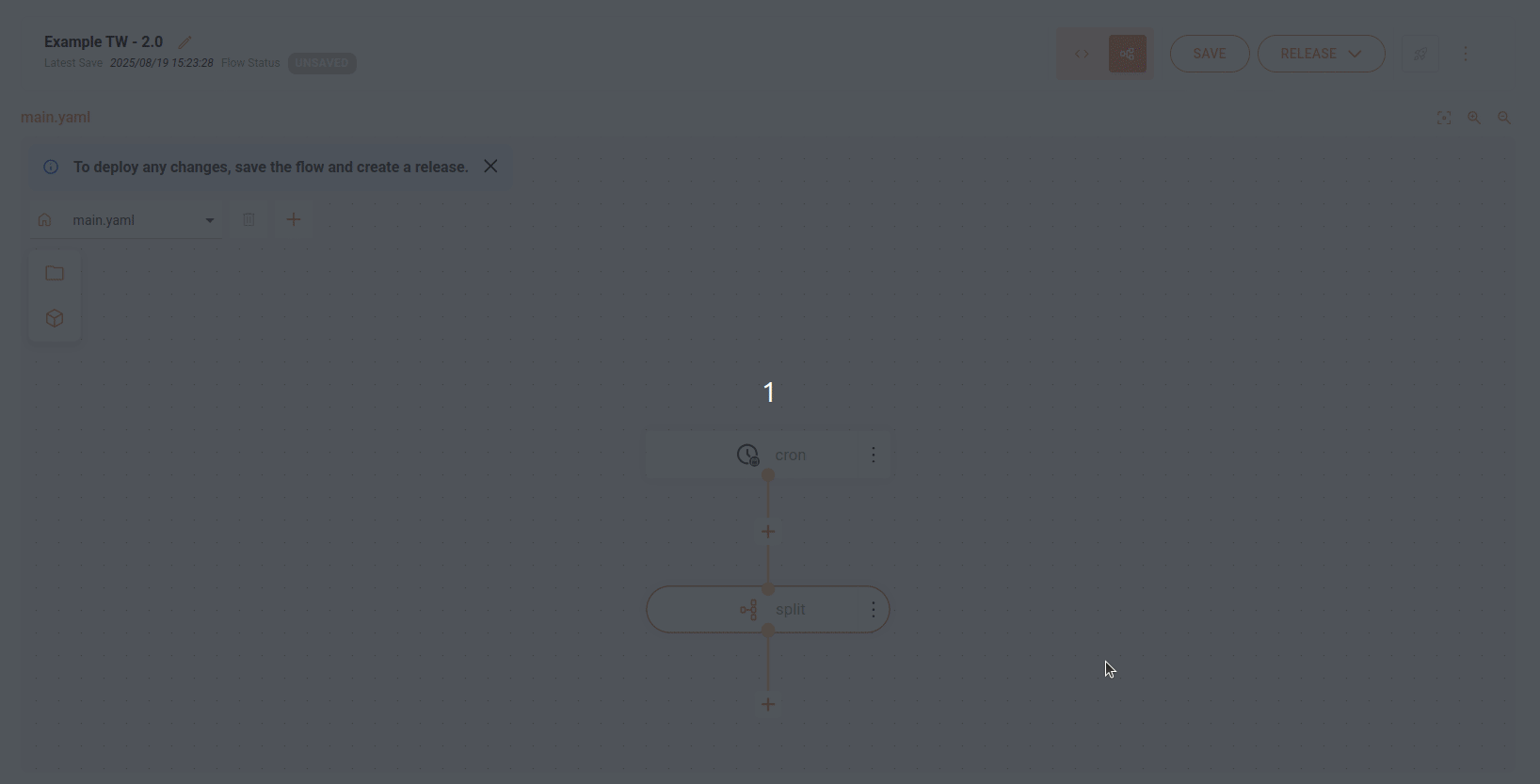
| Se você excluir o primeiro step do subfluxo, ou seja, aquele que originou o subfluxo na rota principal, todos os steps do subfluxo serão removidos automaticamente. |
Validando a rota na aba Source Code
| A funcionalidade de validação só está disponível na aba Source Code. |
-
 (Full Validation): verifica a estrutura do seu script antes de implantar o fluxo de integração.
Quaisquer erros na estrutura do fluxo ou no uso de componentes ou EIPs serão identificados e listados na parte inferior da página em Errors.
A validação só se aplica para o script do arquivo
(Full Validation): verifica a estrutura do seu script antes de implantar o fluxo de integração.
Quaisquer erros na estrutura do fluxo ou no uso de componentes ou EIPs serão identificados e listados na parte inferior da página em Errors.
A validação só se aplica para o script do arquivo main.yaml. Scripts de arquivos resources não são validados.
Adicionalmente, o arquivo main.yaml será automaticamente verificado e as inconsistências serão exibidas ao clicar no botão SAVE no canto superior direito da tela.
| Você pode salvar uma integração com inconsistências, mas não poderá implantá-la até que todos os erros sejam resolvidos. |
Share your suggestions with us!
Click here and then [+ Submit idea]